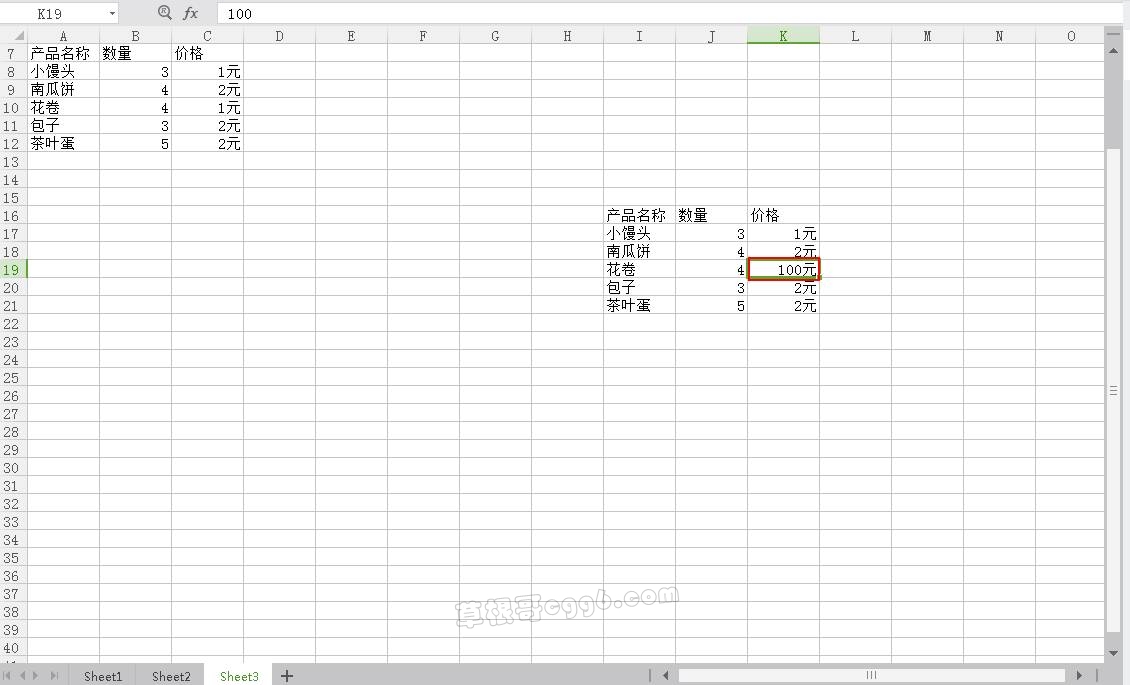大家好,我是小编本人
好久没跟大家见面了
今天要跟大家分享的问题也是群里小伙伴问到的
“复制单元格时候 不把隐藏的复制怎么弄”
所以今天的分享就是关于此问题的解答及延伸
工作表的显示与隐藏
有时候我们考虑到工作表的安全性
或者因工作表太多导致切换不方便
想要隐藏一些工作表
这时候我们可以这样做
选中想要隐藏的工作表
右键——隐藏
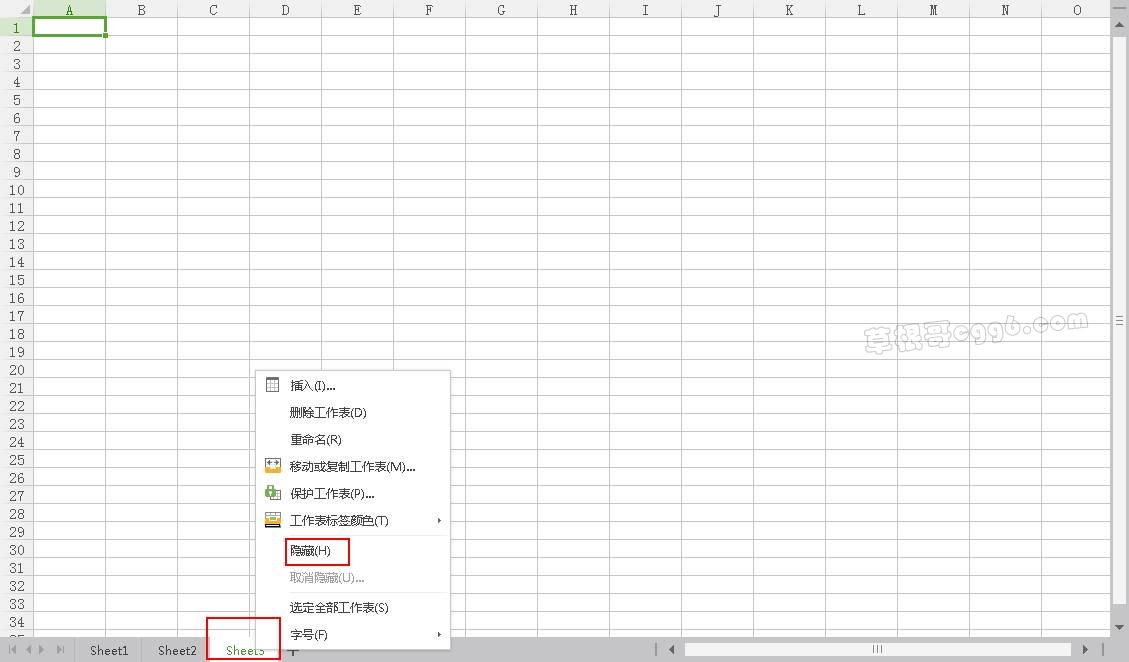
隐藏后的效果如图
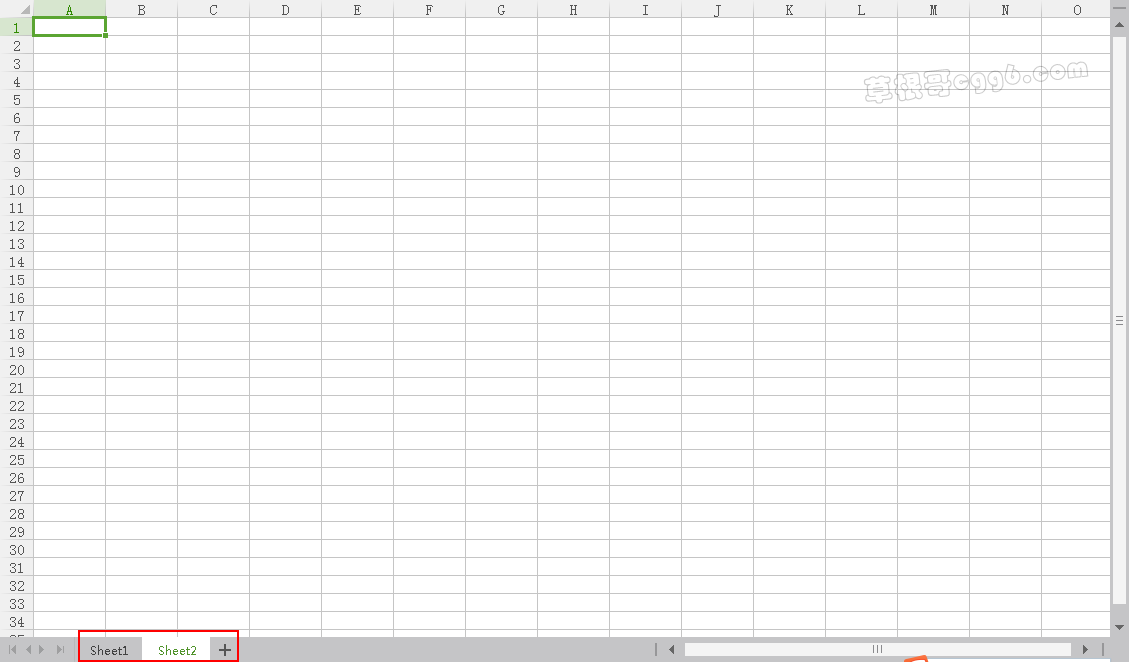
好了隐藏后如果我们还想显示出来咋办呢?
这时候只要随便选中一个工作表
右键——取消隐藏
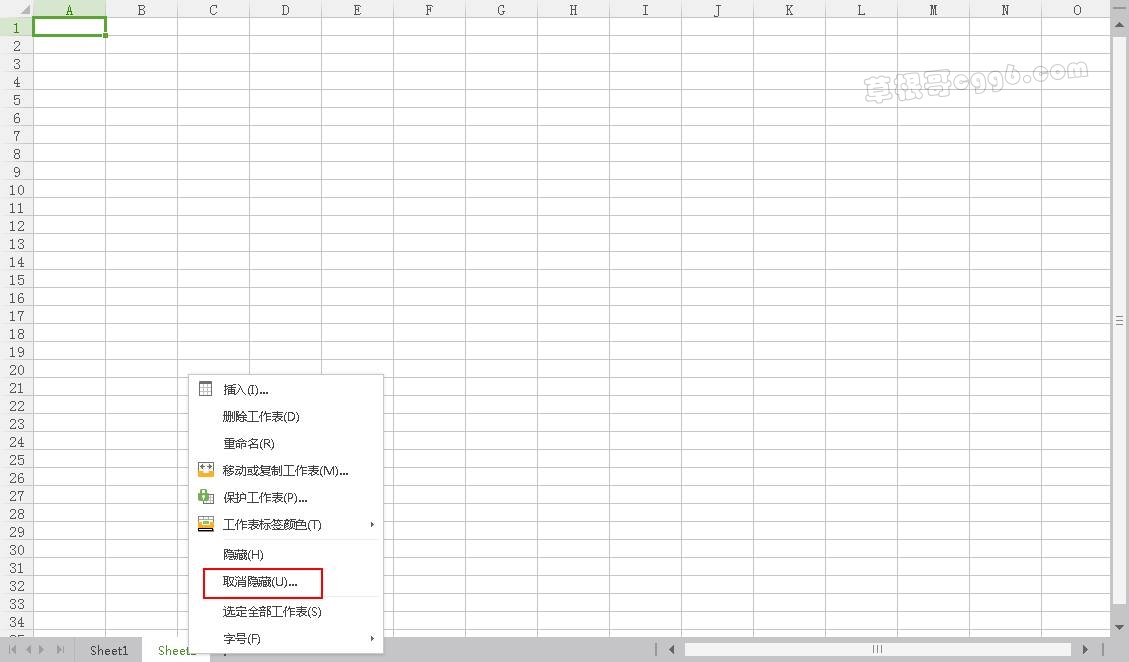
同理,如果想要隐藏或者显示多个表也一样
这时候就有了一个新的选中的技巧在这
比如我想连续选中几个相连的工作表
只需要按shift键同时选中
比如我想隐藏3、4、5这三个表
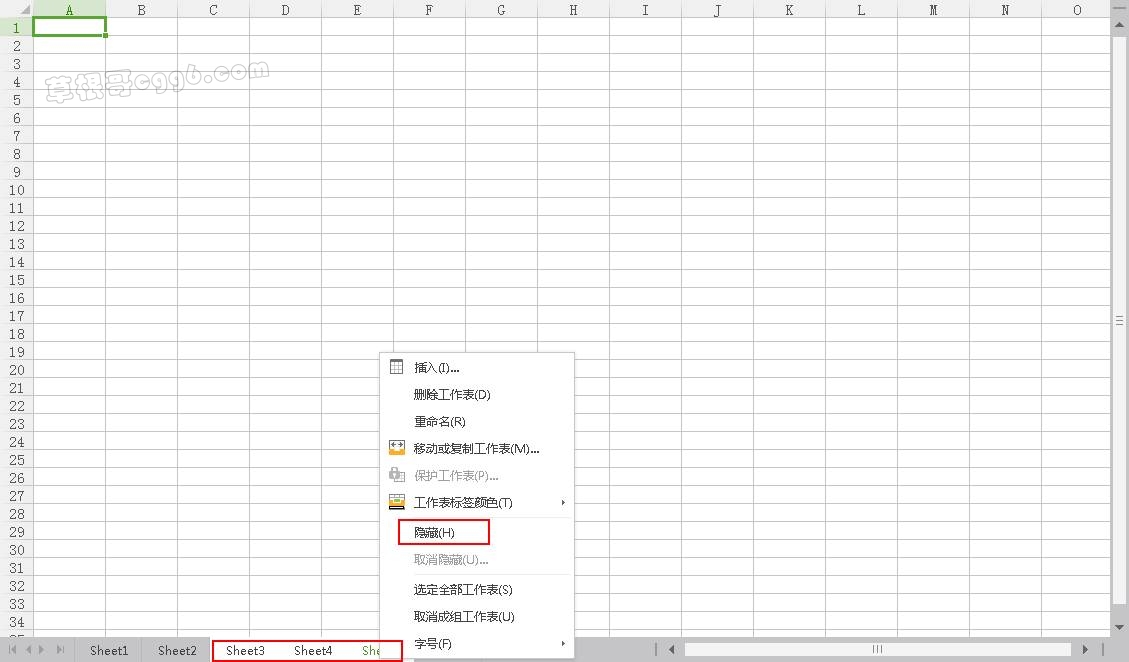
那如果我想隐藏1、3、5表格呢?
该怎样同时选中呢
也很简单
只需要按住Ctrl键选中想要隐藏的表
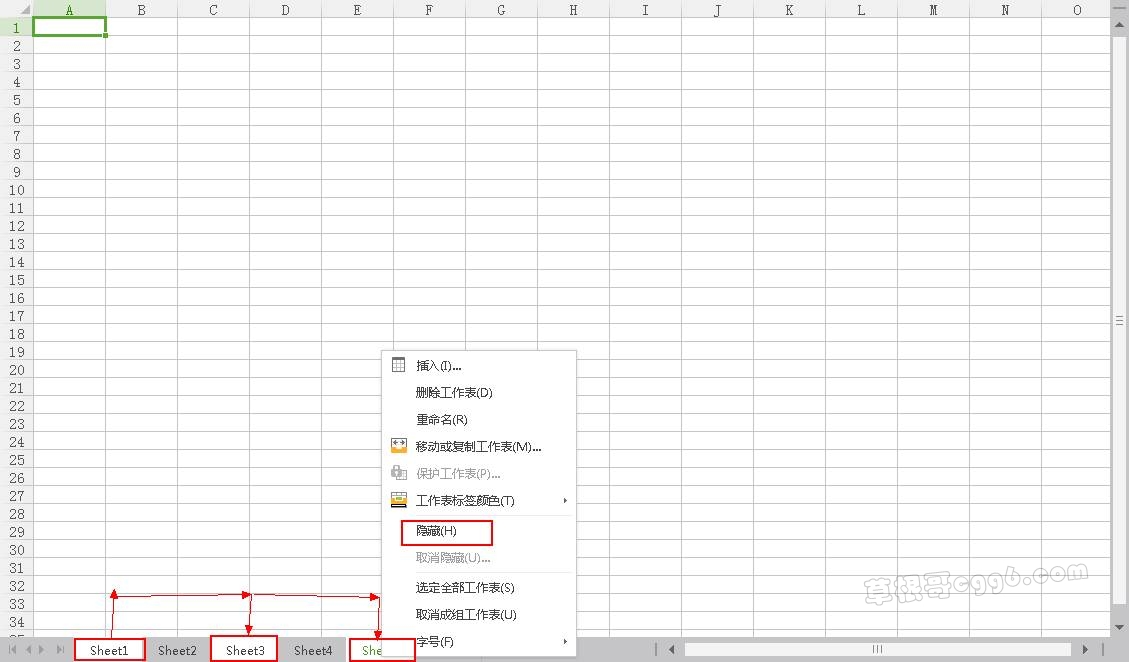
是不是很简单?
显示也同样的方法即可

现在回归粉丝问题的答疑
“复制单元格时候 不把隐藏的复制怎么弄”
举个例子
表中我把南瓜饼隐藏了
但是复制过去后发现南瓜饼又出现了
但是其实我不想把南瓜饼复制出来
这时该咋办呢?
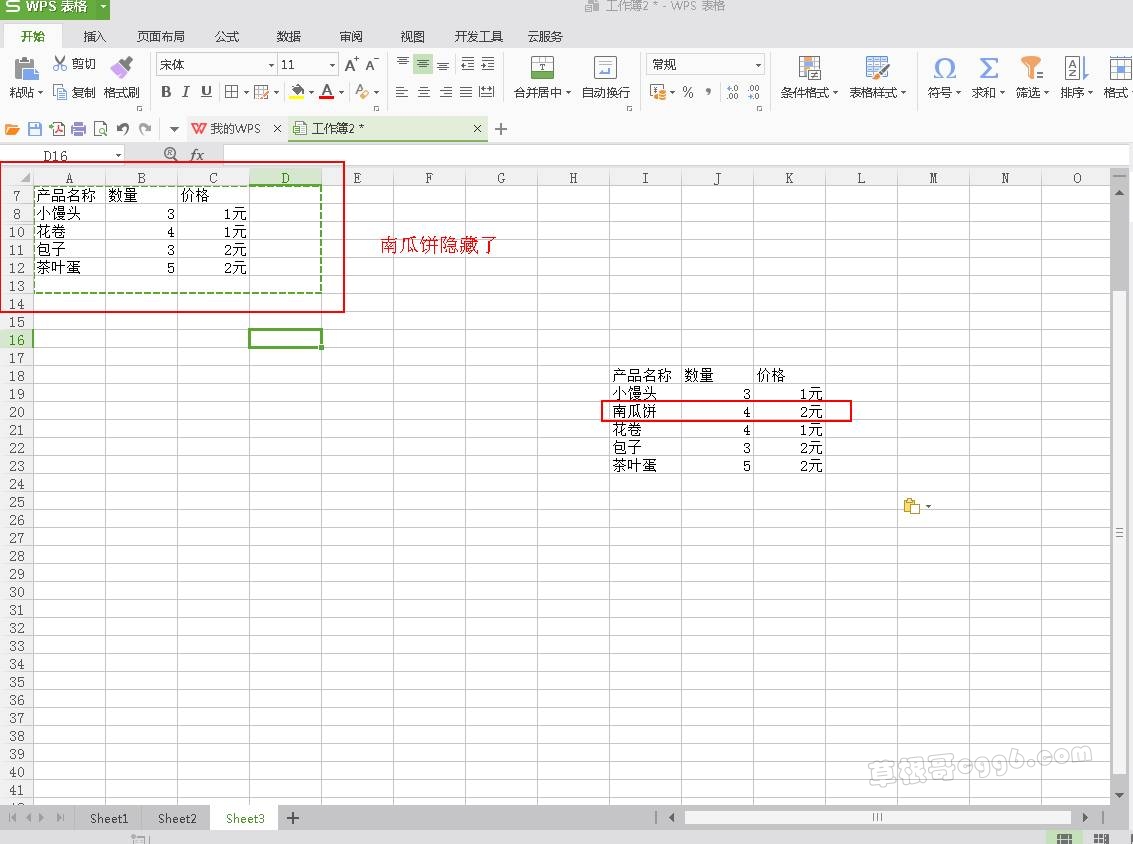
这时候,选中区域在功能区找到定位(Ctrl+G)
选中可见单元格

复制(Ctrl+C)粘贴即可
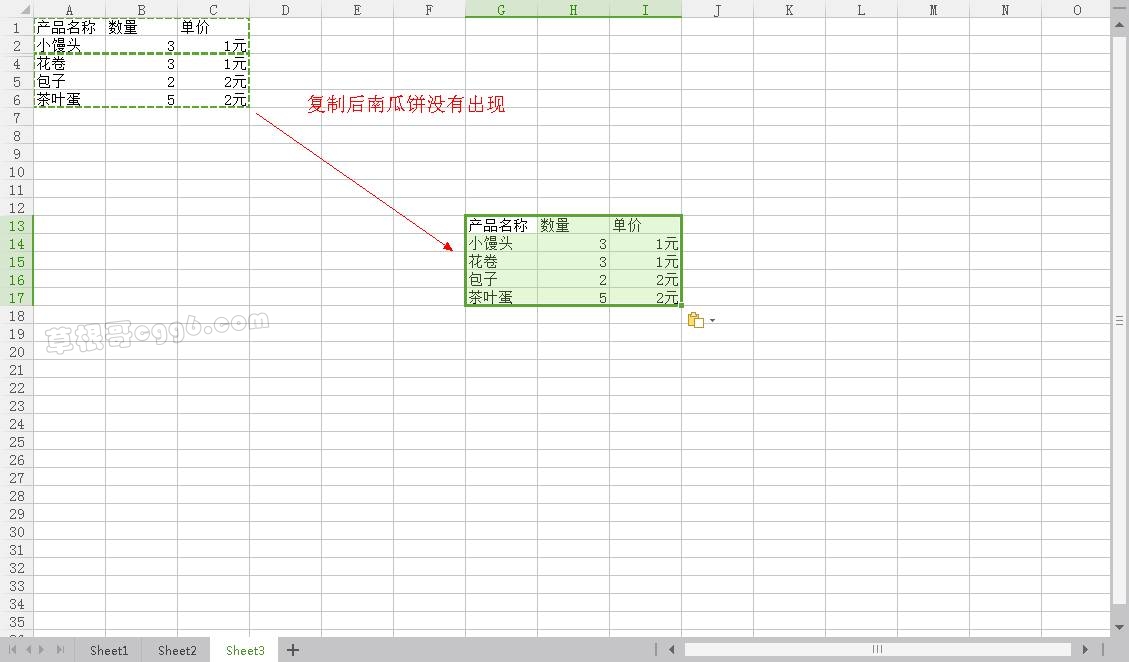
是不是实现了想要的结果?
保护工作表
有时候为了防止别人恶意修改我们的数据
我们需要对表采取一些保护措施
1、选定想要保护的表-保护工作表
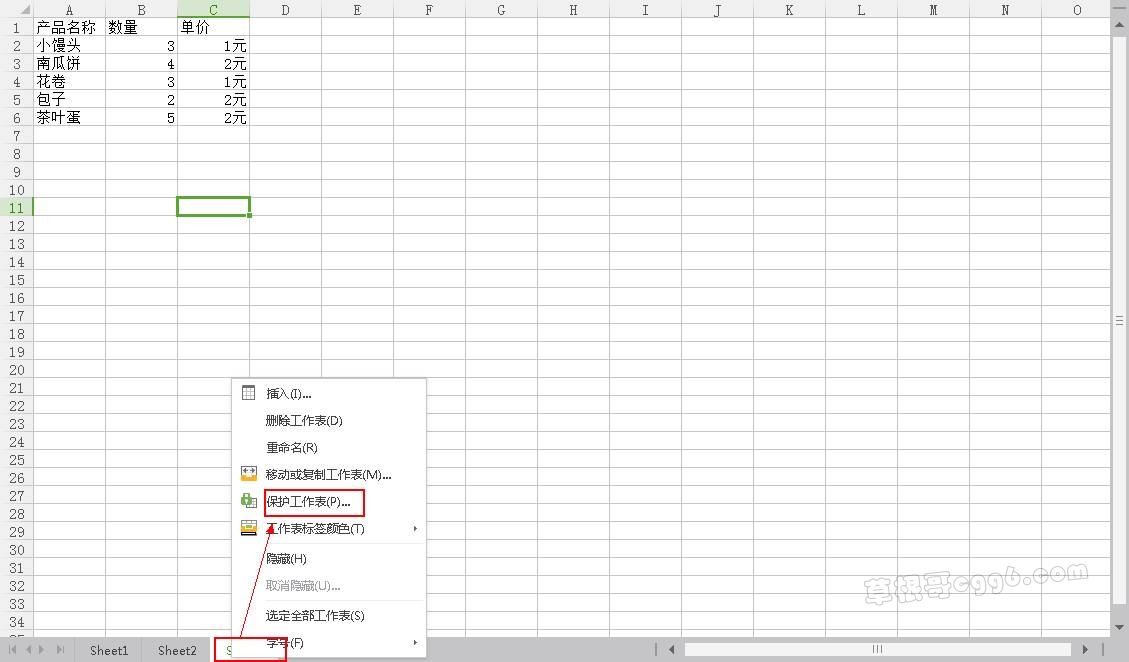
比如我想保护表3
选择保护工作表后会跳出输入密码
里面的选项你可以根据自己的需求来设定
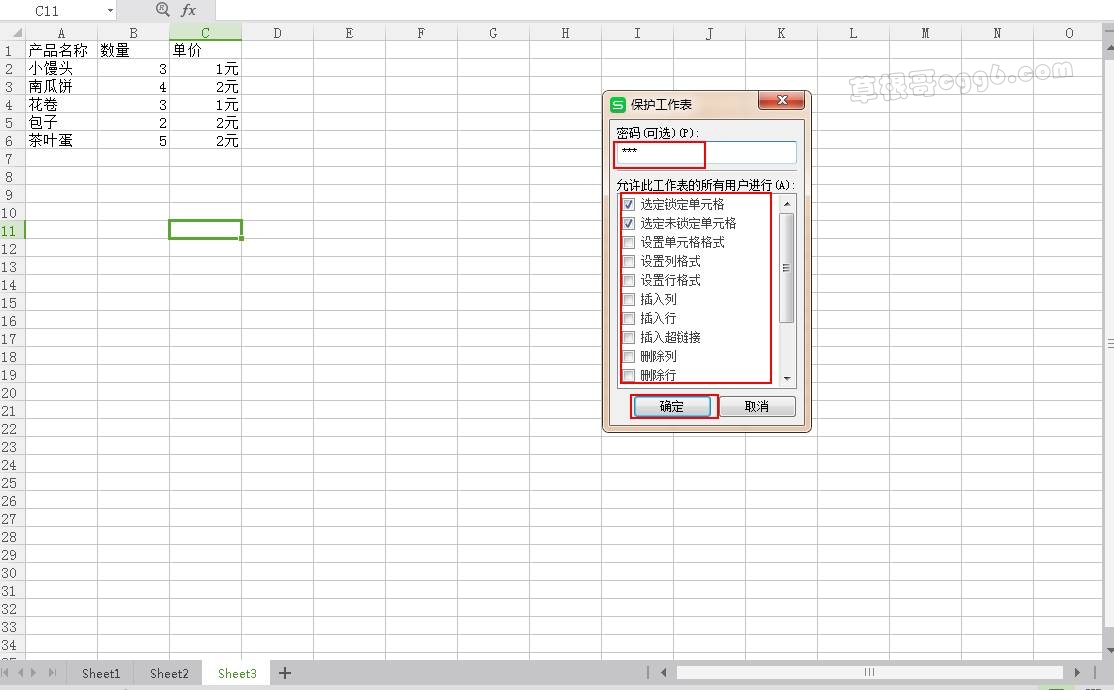
再次确认密码
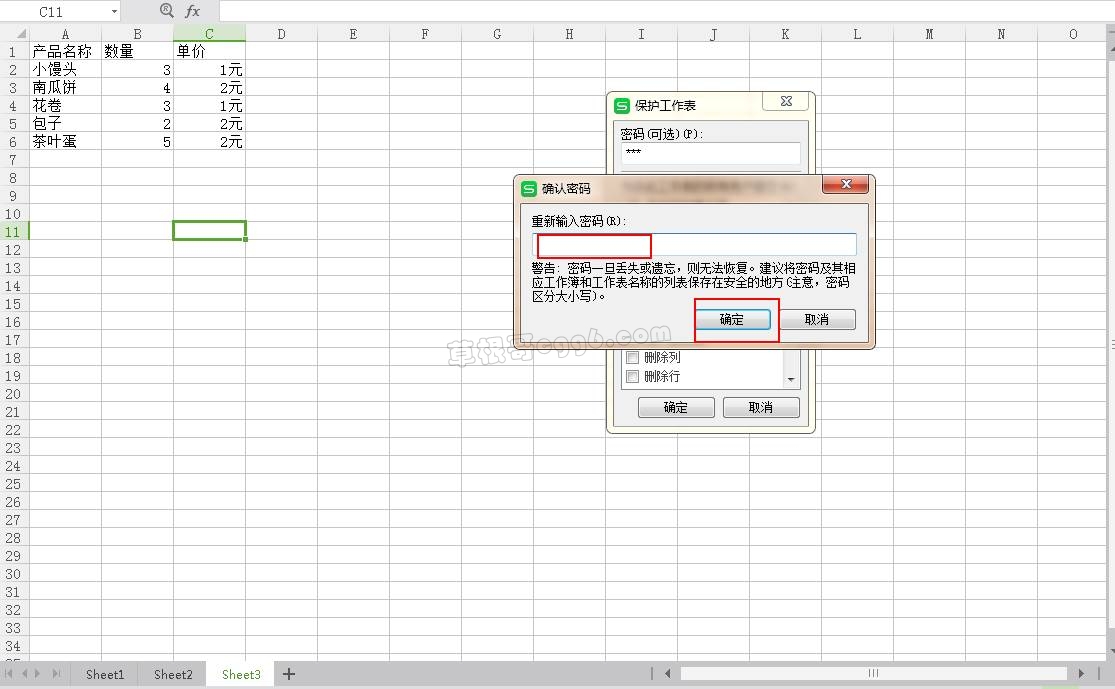
确定好后就保护好了
别人就无法篡改里面的数据了
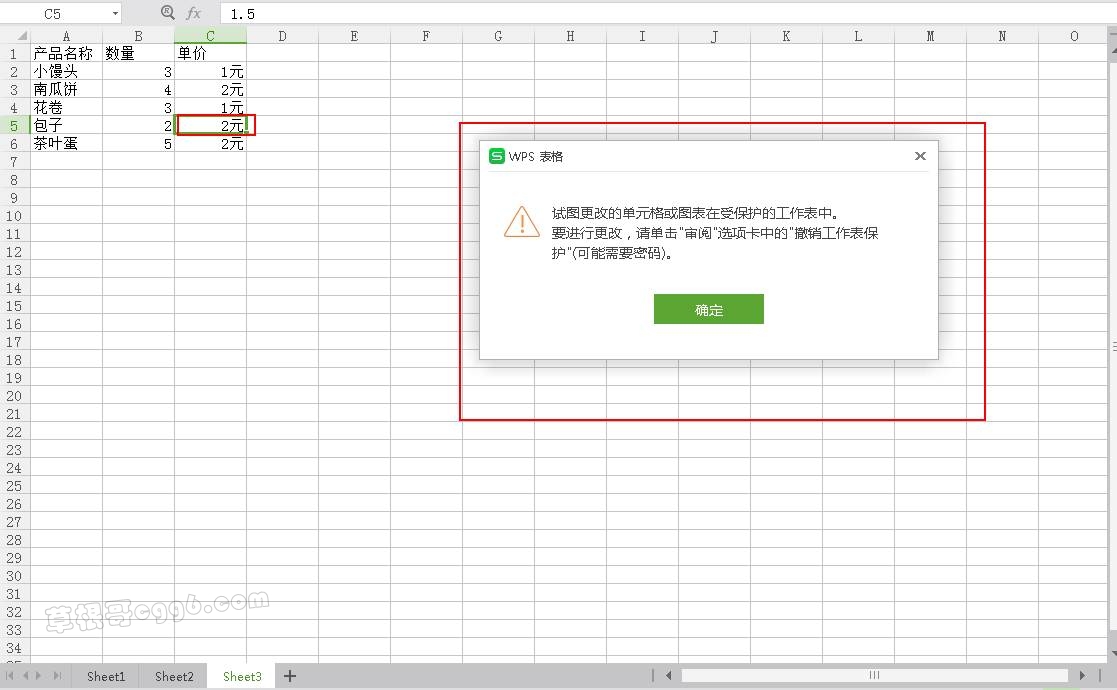
随便点击一个修改
就会跳出这样的界面
表示不能修改
当然撤销保护只需要选择表后右键
取消工作表保护就可以了
看到这里不禁有人会问
如果我想一部分内容可以被修改
那该怎么做呢
举个例子
如果这里面的定价我可以修改
首先选中价格区域
右键设置单元格格式
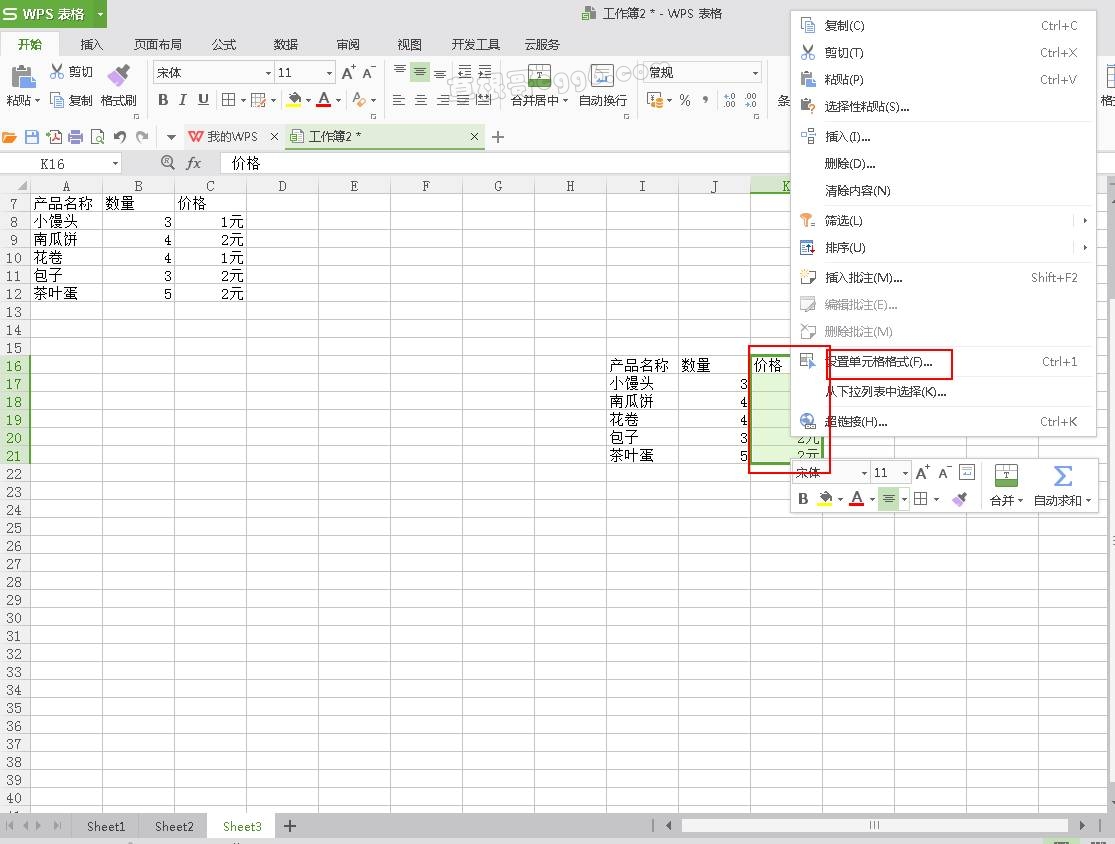
在保护里面取消锁定
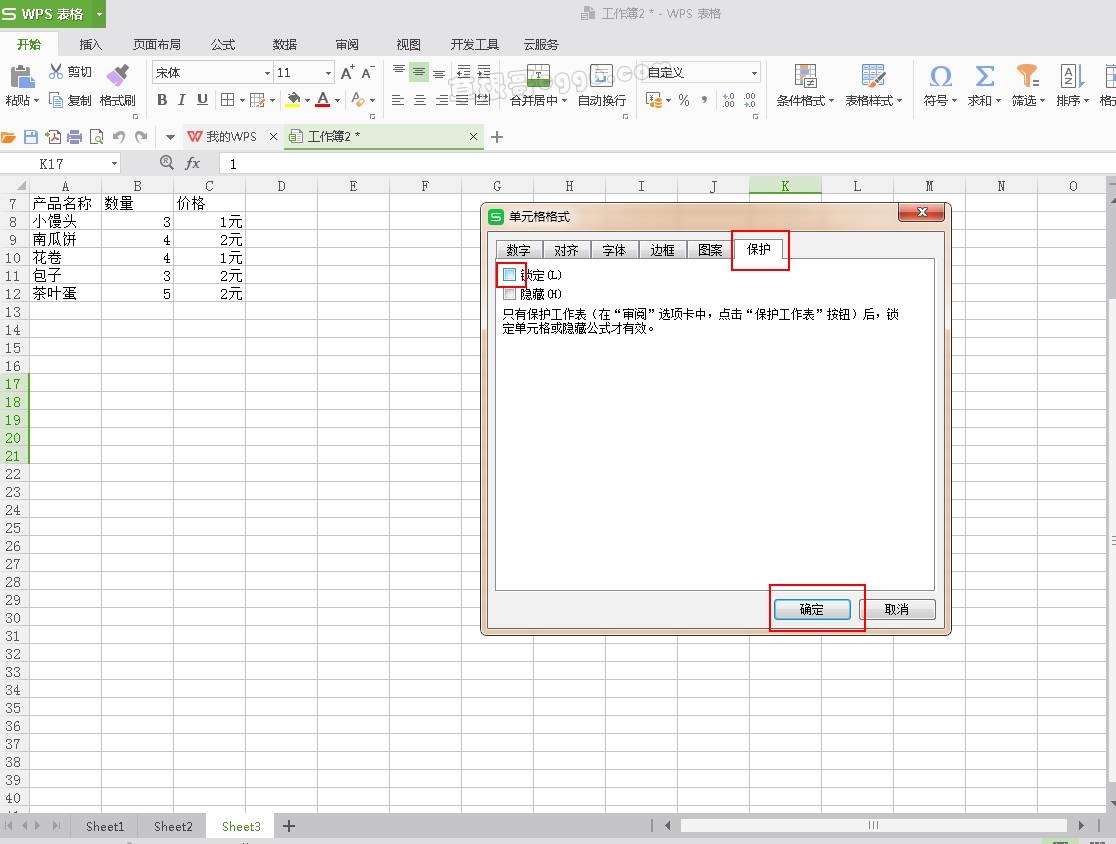
接下来按照上面的方式对整个工作表进行保护
这时候其他的内容都不能修改
但是价格可以修改